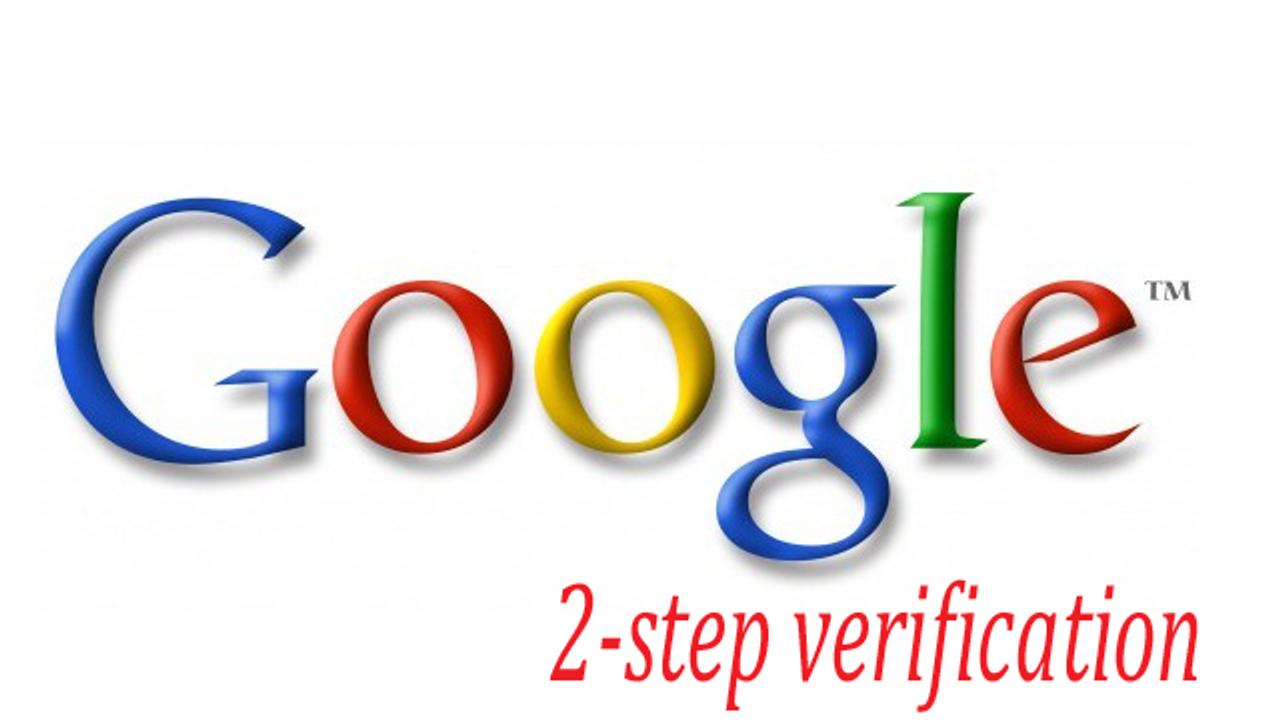前回ギズモードではGoogleの2段階認証プロセスの設定方法について取り上げました。セキュリティ強化のために実際にこのプロセスを設定してみた、という人も多いと思います。私も実際に設定したのですが、その直後にiPhoneでGmailを受信できなくなってしまいました。Googleのヘルプ動画を見ると、まだ2段階プロセスに対応していないアプリ(例:iPhoneのGmailやOutlookなどのメーラー)があるようで、これらのアプリで2段階認証プロセスを有効にするには、別途固有のパスワード設定が必要になります。
というわけで、ここではiPhoneのGmailをはじめ、2段階認証プロセス未対応のアプリでの設定方法を説明します。
1.「アプリケーション固有のパスワードの管理」を選ぶ
Google2段階認証の設定画面から、「アプリケーション固有のパスワードの管理」を選びます。ページの中ほどにあるリンクをクリックしてください。
2.新しいアプリケーション固有のパスワードを生成する
生成するパスワードの名前を付けます。名前は自分の好きなものでOKです。
3.固有のパスワードが生成される
画面中央にパスワードが表示されますので、ドラッグしてコピーしておきましょう。
4.そのパスワードを、iPhoneのGmailアカウント設定画面へ入力する
あとは、「iPhoneの設定>メール/連絡先/カレンダー」から、パスワード入力画面に進みます。パスワードの欄に、上でコピーしたものを入力します。
これで2段階認証した後でも、iPhoneでGmailを受信できるようになります。「iPhoneでGmailを受信できなくなった...」という人は、上の方法を試してみてください。
[YouTube]
(安齋慎平)